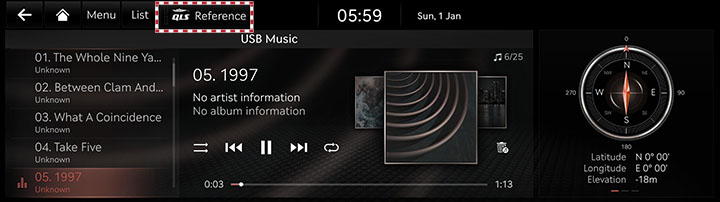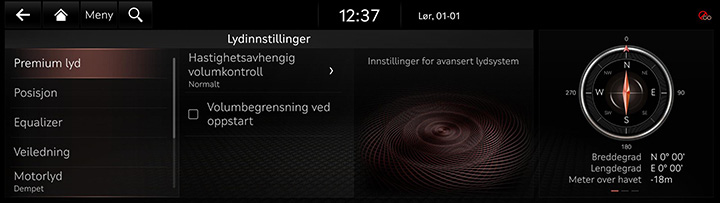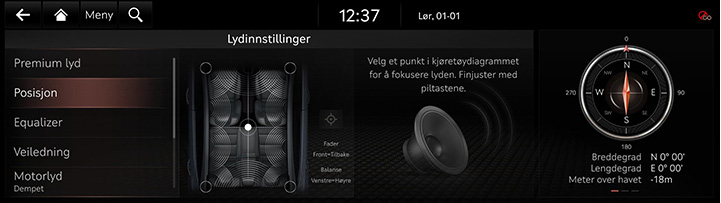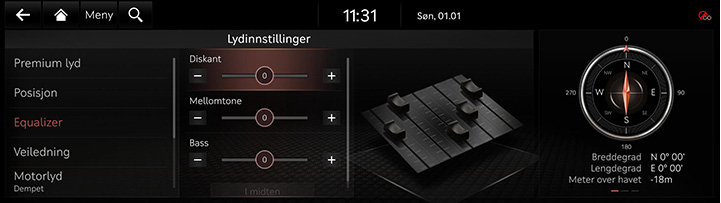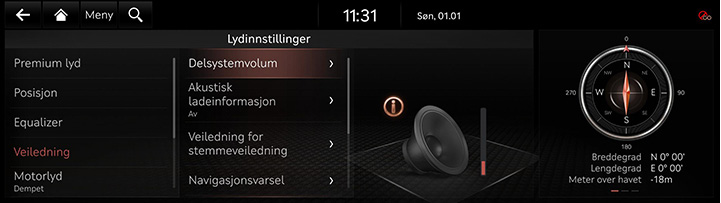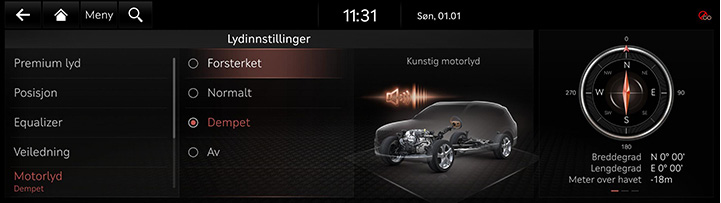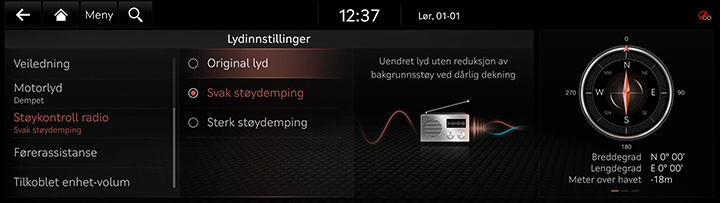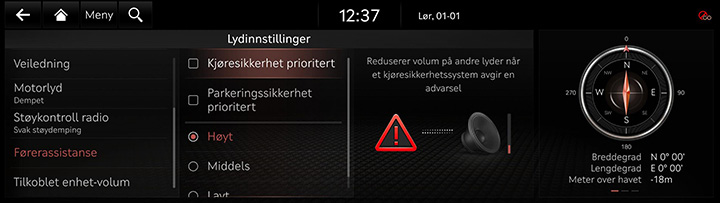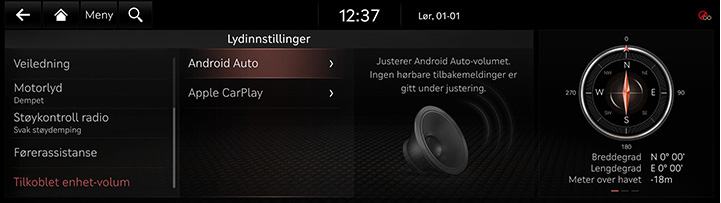Lydinnstillinger
Bildene som vises på dette systemet kan avvike fra de faktiske bildene.
Trykk på [Innstillinger] > [Lyd] på startskjermen. Skjermen for lydinnstillinger vises.
Justere lydeffekten (hvis tilgjengelig)
Trykk på lydeffektknappen på medie-/kringkastingsskjermen for å justere.
|
|
|
,Merk |
|
Beskrivelse av lydeffektmoduser i henhold til deres spesifikasjoner.
QuantumLogic Surround (hvis tilgjengelig)
Gir ulike lydeffekter ved å klassifisere plasseringen av hvert instrument i den innspilte lydkilden.
- [Referanse]: Gir ekte lyd med fokus på den originale lydkilden.
- [Publikumsmodus]: Gir en intim konsertopplevelse og grensene til bilen forsvinner tilsynelatende og det føles som om du er blant publikum på en konsert.
- [Scenemodus]: Gir en surround-opplevelse som fører lytterne til scenen med sine favorittartister, og plasserer individuelle instrumenter og musikalske elementer rundt om i bilen.
|
|
Live Dynamic (hvis tilgjengelig)
Rekonstruksjon av den dynamiske informasjonen til komprimert digital lyd gir den ulike lydeffekter. Den har tre moduser for lydeffekt ved å rekonstruere det separerte lydsignalet ifølge mengden dynamisk endring.
- [Referanse]: Gir ekte lyd med å fokusere på original lydkilde.
- [Naturlig]: Gir naturlig lyd gjennom den stereo rekonstruksjonen av separert lydsignal.
- [Konsert]: Gir en romfølelse slik som en konsertscene gjennom rekonstruksjon på flere kanaler.
PREMIUM LYD
- På skjermen for lydinnstillinger, trykk på [Premium lyd].
|
|
- Trykk på ønsket modus.
- [QuantumLogic Surround (Hvis utstyrt)]: Justerer lyden når musikk spilles.
- [Hastighetsavhengig volumkontroll]: Volumet justeres automatisk etter kjøretøyets hastighet.
- [Volumbegrensning ved oppstart]: Automatisk begrensning av lydvolumet når systemet startes.
Posisjon
- På skjermen for lydinnstillinger, trykk på [Posisjon].
|
|
- For å justere lyden posisjon.
|
,Merk |
|
Equalizer
- På skjermen for lydinnstillinger, trykk på [Equalizer].
|
|
- Juster ønsket lydkvalitet.
|
,Merk |
|
Trykk på [I midten] for å tilbakestille lydinnstillingene. |
Veiledning
- På skjermen for lydinnstillinger, trykk på [Veiledning].
|
|
- Velg ønsket element.
- [Delsystemvolum]: Juster volumet for hvert system.
- [Akustisk ladeinformasjon]: Gir talemeldinger om ladestatus når kjøretøyet begynner å lade.
- [Taleveiledning navigasjon]: Innstiller preferanser for stemmeveiledning.
- [Navigasjonsvarsler]: Innstiller forskjellige typer navigasjonsvarsler.
- [Navigasjon ved anrop]: Spiller ruteveiledning under telefonsamtaler.
- [Navigasjon prioritert]: Senker alle andre lydvolum når navigasjonsbeskjeder spilles av.
- [Demp navigasjonsveiledning]: Mens navigasjonsveiledning spiller, vil det å trykke dempe-knappen på rattet drempe veiledningen i ti sekunder.
Aktiv lyddesign
Du kan angi en motorlydmodus.
- På skjermen for lydinnstillinger, trykk på [Motorlyd].
|
|
- Trykk på ønsket element.
Støykontroll radio
- På skjermen for lydinnstillinger, trykk på [Støykontroll radio].
|
|
- Trykk på ønsket modus.
- [Original lyd]: muliggjør full signallyd uten å redusere bakgrunnsstøyen.
- [Svak støydemping]: balanserer opprinnelig lyd med noe bakgrunnsstøyreduksjon.
- [Sterk støydemping]: maksimerer bakgrunnsstøyreduksjonen, men kan påvirke den opprinnelige lyden.
Førerassistanse-advarsel
- På skjermen for lydinnstillinger, trykk på [Førerassistanse-advarsel].
|
|
- Velg ønsket element.
- [Kjøresikkerhet prioritert]: Senker alle andre lydvolumer når et kjøresikkerhetssystem avgir en advarsel.
- [Parkeringssikkerhet prioritert]: Senking av lydvolum når girspaken er satt til å reversere.
- [Advarselsvolum]: Volumet på advarsellyden til førerassistansesystemene.
Tilkoblet enhet-volum
- På skjermen for lydinnstillinger, trykk på [Tilkoblet enhet-volum].
|
|
- Justerer volumet for [Android Auto] eller [Apple CarPlay].
- [Android Auto]: Sett media og stemmestyring volumet når du bruker Android Auto-funksjon.
- [Apple CarPlay]: angi volumet for media, telefon, navigasjon, stemme, telefon og ringetone når Apple CarPlay-funksjonen brukes.
|
,Merk |
|